Hur man ställer in Apple Music på iOS och iTunes
Miscellanea / / February 10, 2022
Apple Music är inte bara ytterligare en musikströmningstjänst. Det är en total översyn av musikappen på iOS-enheter och allt relaterat till musik i Apples ekosystem. Det är en ny app som innehåller 30 miljoner låtar för streaming, din nuvarande musiksamling, en 24/7 radiostation, människokurerade och algoritmiskt genererade stationer plus ett mini-socialt nätverk för konstnärer. Vi har pratat om exakt vad Apple Music är i detalj här.
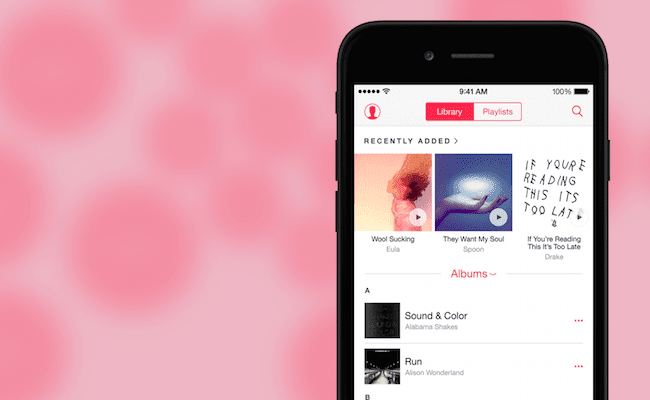
Och det är mycket av saker som ska stoppas i en app. Om du är ny kan du bli förvirrad när du försöker hitta rätt. Men oroa dig inte, vi är här för att hålla din hand genom processen.
Konfigurera Apple Music
När du har uppdaterat din iPhone eller iPad till iOS 8.4 ser du en ny musikapp med en helt ny, färgstark ikon. På stationära datorer måste du uppdatera iTunes till 12.2 för att få tillgång till Apple Music.
När du startar appen möts du av en startskärm från Apple Music. Om du inte förstår, tryck på Profil ikonen uppe till vänster och välj Gå med i Apple Music.
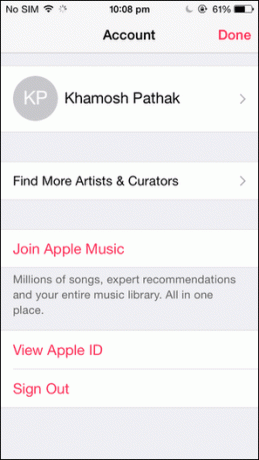
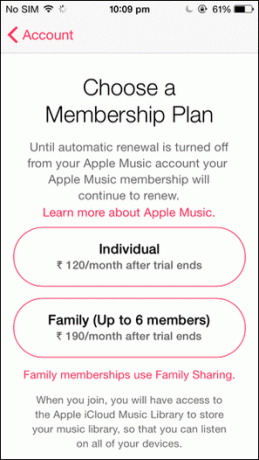
Från startskärmen väljer du den plan du vill ha – individuell eller familj, logga in med ditt Apple-ID, godkänn villkoren och du är med.
Nu kommer Apple att fråga dig om genren och typerna av musik du är intresserad av. Tryck på bubblorna för den typ av musik du gillar. Tryck på den två gånger om du verkligen gillar det och viktigast av allt, ta bort bubblan om du inte gillar den typen av musik (nu kommer inte Apple Music att föreslå den typen av album för dig).
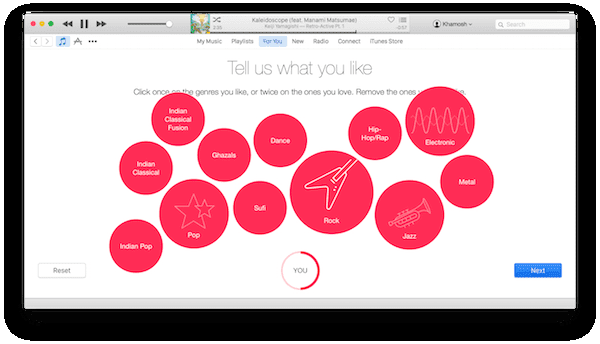
Därefter kommer du att bli tillsagd att välja artister. Gör samma övning, knacka Gjort och du är med.
Nu, långsamt, kommer du att se fem flikar dyka upp längst ned i appen. Och baserat på din input och vilken typ av musik du har i ditt bibliotek, kommer Apple att fylla spellistor och album i Till dig sektion. Enligt min erfarenhet är Till dig avsnittet har varit perfekt. Jag har kommit ikapp gamla rockband nyligen och eftersom jag valde Pink Floyd och The Rolling Stones var den första rekommenderade spellistan jag fick "Best of '60s Psychedelic Rock". Perfekt.
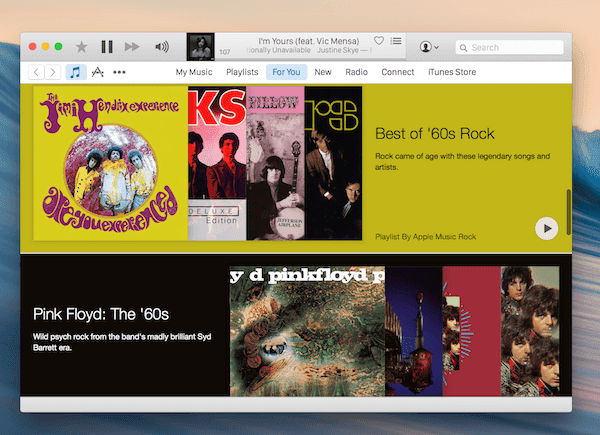
Vad betyder flikarna?
Min musik: Det är här alla grejer före uppdatering bor. Ditt lokala bibliotek, den iCloud musikbibliotek saker, vad du har köpt från iTunes Store och även saker du lagt till Min musik från Apple Music. Detta inkluderar alla låtar, spellistor och mer.
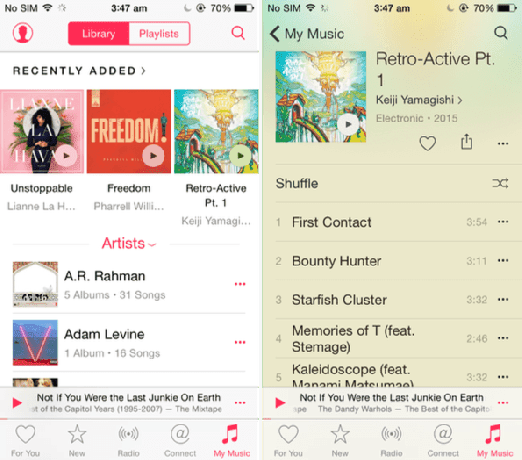
Till dig: Denna Apple Musics algoritmer och mänskliga redigerare kommer att ge dig ny musik baserad på din smak från tid till annan. Uppdatera bara det här flödet för att hitta mer musik.
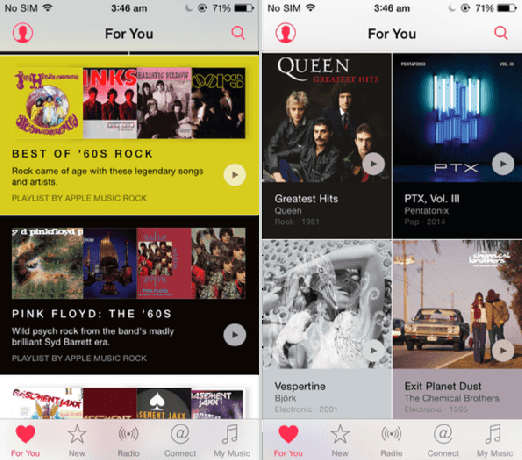
Radio: Radio är där du kan lyssna på Beats 1 livemusik, tillsammans med mänskliga kurerade spellistor samt spellistor baserade på genrer.
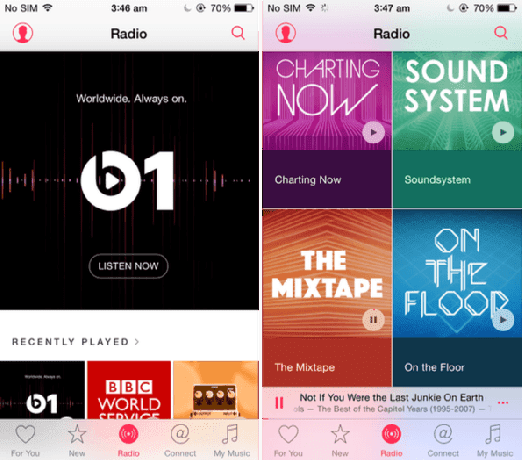
Ny: Detta är de ställe att hänga på om du vill upptäcka ny musik. Det behöver inte bara vara "ny" ny musik. Du kan växla mellan genrer och kolla in alla nya låtar och album. Dessutom är det här du hittar fantastiska spellistor av Apples personal och tidningar som Pitchfork och mer.
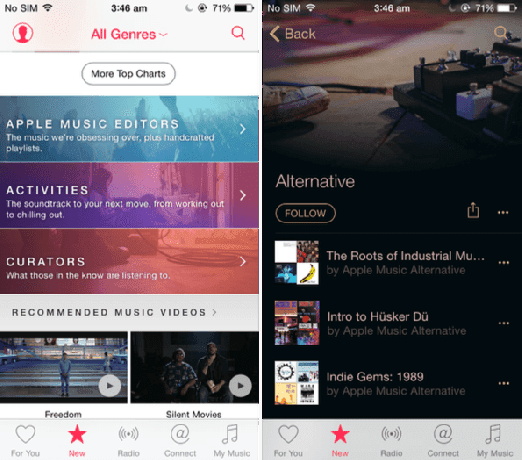
Ansluta: Detta är Apples konstiga försök att skapa ett socialt nätverk för artister. Det är här artister kommer att dela uppdateringar och exklusivt innehåll.
Hur får jag streaming + din musik + iCloud-musikbibliotek att fungera?
iCloud Music Library liknar Apples iTunes Match-tjänst, men den är integrerad med Apple Music direkt. Allt annat än streaming-delen täcks av iCloud Music Library. Om du vill ladda ner låtar från Apple Music för offlineanvändning måste du aktivera det.
iCloud Music Librarys huvudfunktion är att det låter användare skanna all musik de har för närvarande på skrivbordet/iOS-enheter och laddar upp det till Apple Music. Detta sker på två sätt. Om Apple Music redan har den låten/albumet kommer den omedelbart att läggas till i Min musik avsnitt på alla dina andra enheter. Om det inte gör det kommer Apple Music att ladda upp den låten och den kommer nu att leva i iCloud (det vill säga tills du prenumererar på Apple Music).

Beroende på hur stort ditt musikbibliotek är kan uppladdnings-/matchningsprocessen ta timmar. För närvarande kommer tjänsten bara att matcha 25 000 låtar (exklusive saker du köpt från iTunes) men gränsen kommer att höjas till 100 000 låtar när iOS 9 kommer ut.
Om du bara är intresserad av streamingdelen och inte riktigt bryr dig om att ha din lokala musik på alla dina enheter, använd gärna iCloud Music Library. Även just nu upplever många användare problem med iCloud Music Library, särskilt de som också har iTunes Match aktiverat. Rapporter inkluderar duplicering, spellistfel och metadataproblem, inklusive förlust av albumomslag.
Du kan inaktivera iCloud Music Library genom att gå till Inställningar -> Allmän på din Mac och från inställningar -> musik på dina iOS-enheter. Det finns också ett alternativ att uppdatera biblioteket från Fil -> Bibliotek menyn på din Mac.
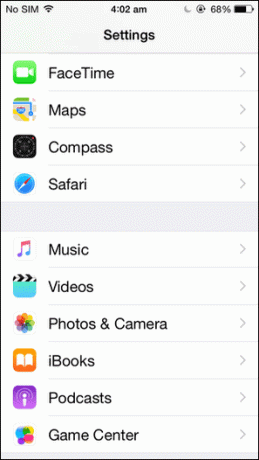
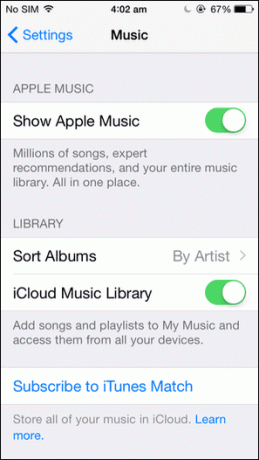
När iCloud Music Library är klar med uppdateringen bör du vara klar. All din musik ska vara tillgänglig för streaming överallt. Och du kan också ladda ner låtar för offlineanvändning.
Apple Music är inte DRM-fri: Till skillnad från iTunes Store och iTunes Match-tjänsten är låtarna du laddar ner från Apple Music inte DRM-fria. Det är vettigt eftersom du inte köper dem, lika mycket som att hyra dem tills ditt abonnemang varar. Men problemet är att om du hade en DRM-fri låt som du laddade upp till Apple Music och sedan laddade ner den igen - den låten har precis konverterats till Apples 256 KBPS AAC DRM'd-format. Det här är ett problem just nu som vi hoppas att Apple kommer att lösa i framtida uppdateringar.
Hur man avbryter prenumeration
Apple Music är gratis i 3 månader och om du inte är säker på om du vill fortsätta betala för det (det förnyas automatiskt) finns det ett sätt att stänga av prenumerationen.
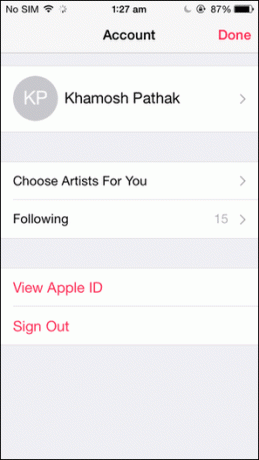
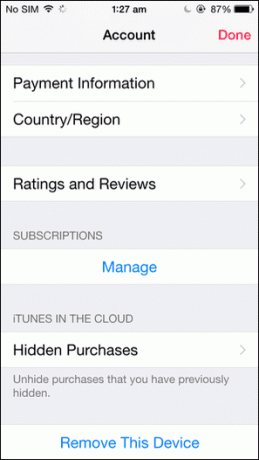
Tryck på Profil ikonen uppe till vänster, tryck på Visa Apple-id, ange ditt lösenord och under Prenumerationer, Välj Klara av. Välj Apple Music-medlemskap och stäng av Automatisk förnyelse växla.
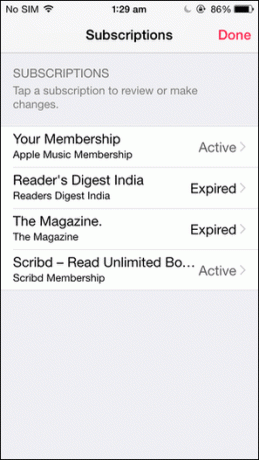
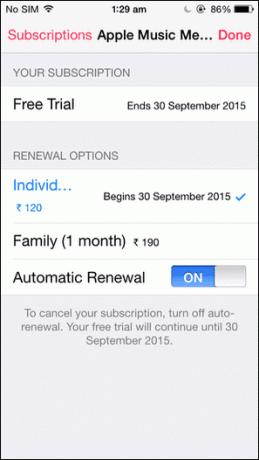
Att slå eller inte att slå?
Det är i stort sett allt du behöver veta om Apple Music. Varsågod och ge det ett försök. Om du redan har, låt oss veta ditt första intryck av Apple Music? Dela med oss i kommentarsfältet nedan.
Senast uppdaterad den 3 februari 2022
Ovanstående artikel kan innehålla affiliate-länkar som hjälper till att stödja Guiding Tech. Det påverkar dock inte vår redaktionella integritet. Innehållet förblir opartiskt och autentiskt.



